PyCharm adalah IDE (Integrated Development Environment) yang dirancang khusus untuk bahasa Pemrograman Python. Ini juga mendukung bahasa pemrograman lain seperti HTML, CSS, dll. Ini dikembangkan oleh JetBrains dan hadir dalam dua edisi, satu, Edisi Profesional dan Edisi Komunitas. Edisi Komunitas bebas biaya dan paling cocok untuk Siswa serta pemula yang belajar Python.
Pada artikel ini, mari kita lihat cara menginstal PyCharm di Windows dan juga mengatur proyek pertama Anda untuk menampilkan pesan "Hai PyCharm".
Bagaimana Cara Menginstal Python di Sistem Anda?
Karena PyCharm adalah IDE untuk Python, kita harus menginstal Python di sistem kita sebagai prasyarat. Jika Anda belum menginstal Python, berikut cara melakukannya:
1. Unduh rilis Stabil Penginstal Python dari Situs Resmi Python.
2. Klik pada Unduh tombol.
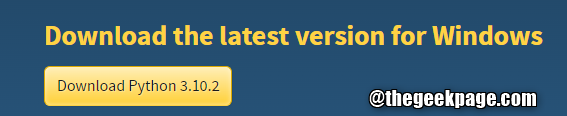
3. Setelah unduhan selesai, klik dua kali pada file setup.
4. Kutu pilihan Tambahkan Python 3.x ke Path. Ini penting.
5. Klik Instal sekarang.

6. Pemasang mulai menginstal Python di sistem Anda.
7. Setelah instalasi selesai, klik Tutup.
8. Untuk memverifikasi apakah instalasi berhasil, buka dialog Run menggunakan Windows+R.
9. Masukkan perintah cmd dan tekan Memasuki.
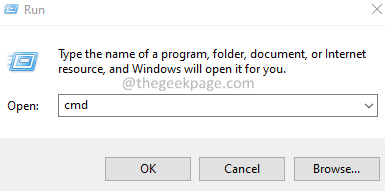
10: Di jendela prompt perintah yang terbuka, ketik ular piton dan tekan Memasuki.
11. Anda harus dapat melihat Python versi seperti yang ditunjukkan di bawah ini.

Bagaimana Cara Menginstal dan Mengatur PyCharm di Windows?
1. Unduh versi Komunitas PyCharm dari situs resmi Jet Brains.
2. Setelah unduhan selesai, klik dua kali pada file yang dapat dieksekusi.
3. Jika Anda melihat UAC meminta izin, klik OK.
4. Di jendela yang muncul, pilih a Folder tujuan dan klik pada Berikutnya tombol.

5. Di jendela Opsi penginstalan, di bawah Buat Pintasan Desktop, centang PyCharm Community Edition. Lakukan ini jika Anda ingin pintasan ke PyCharm di Desktop.
6. Di bawah Perbarui variabel PATH, centang opsi, Tambahkan folder "bin" ke PATH.
7. Klik Berikutnya.

8. Di jendela Pengaturan, klik pada JetBrains dan tekan Install.

9. Setelah instalasi selesai, Anda akan diminta untuk reboot sistem Anda.
10. Setelah reboot, buka Aplikasi PyCharm.
11. Di jendela PyCharm, Klik pada Proyek baru.

12. Di bawah bagian lokasi, berikan nama yang sesuai untuk proyek tersebut.
13. Memilih Vitualenv
14. Klik Membuat.
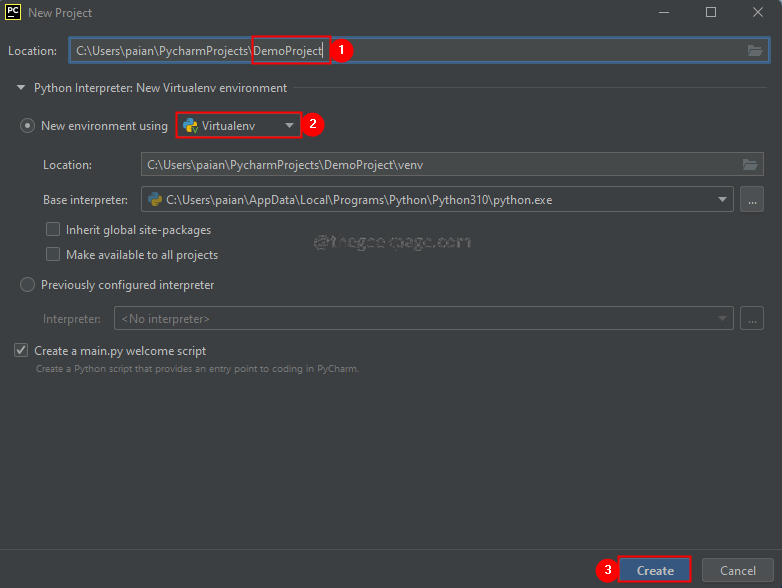
15. Anda akan melihat file main.py dibuka secara default. Itu akan memiliki contoh skrip Python untuk mencetak Hi PyCharm.

16. Untuk menjalankan file, klik kanan pada main.py seperti yang ditunjukkan di bawah ini. Klik Lari.
17. Anda dapat melihat output di bawah ini di bagian run seperti yang ditunjukkan di bawah ini.

18. Jangan ragu untuk mengedit bagian utama untuk memasukkan string pilihan Anda. Jalankan kode untuk melihat output.
Itu saja.
Kami berharap artikel ini informatif. Silakan berkomentar dan beri tahu kami jika menurut Anda ini bermanfaat.
Juga, beri komentar dan beri tahu kami jika Anda menghadapi masalah apa pun. Kami akan dengan senang hati membantu Anda.
Terima kasih telah membaca.

